电脑重装系统步骤简单的方法
- 分类:教程 回答于: 2022年07月06日 13:00:16
就以重装win11系统为例子,教大家使用小白一键重装系统只需要简单的步骤就可以将电脑重装系统,接下来一起看看电脑重装系统步骤吧。
工具/原料:
系统版本:windows11系统
品牌型号:华为matebook14
软件版本:小白一键重装系统
方法/步骤
1、在电脑上搜索下载小白一键重装系统软件,找到windows 11 64位 专业版点击安装此系统。

2、等待软件自动安装。

3、当软件显示环境部署完毕之后点击立即重启。

4、重启后进入选择菜单的界面,点击“XiaoBai PE-MSDN Online Install Mode”进入系统。
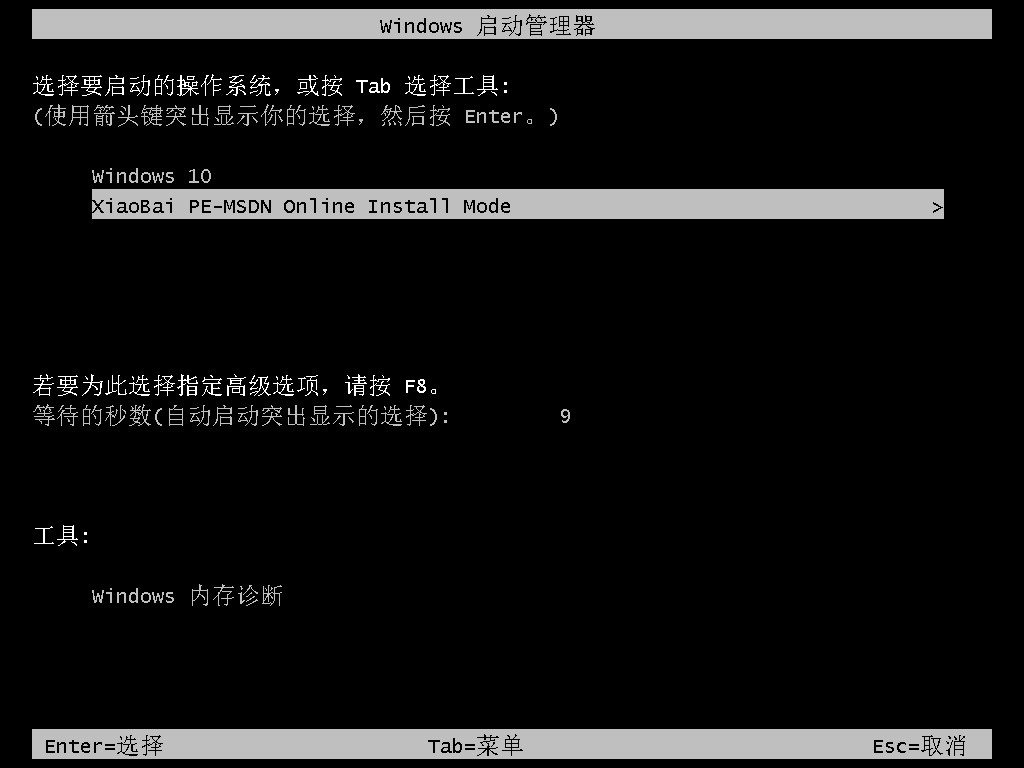
5、进入系统后继续等待软件安装系统。

6、安装完毕后点击立即重启。

7、重启后进入windows11系统桌面,然后windows11系统升级完成。

注意事项:
在更新前需要将文件提前备份防止丢失。
在使用软件安装系统前需关闭电脑安全软件,防止安装被拦截。
总结:
下载小白一键重装系统软件,找到要安装的系统版本点击安装;
环境部署完毕后点击重启;
重启后选择第二个选项;
再次等待软件自动安装系统,安装完毕后升级完成。
这个方法简单又好学,快点来试试将电脑系统更新到自己喜欢的版本吧。
 有用
26
有用
26


 小白系统
小白系统


 1000
1000 1000
1000 1000
1000 1000
1000 1000
1000 1000
1000 1000
1000 1000
1000 1000
1000 1000
1000猜您喜欢
- 小灰系统一键重装系统教程..2016/09/02
- 电脑开机后运行慢怎么办2022/09/01
- sd卡数据恢复软件免费版下载使用方法..2022/07/04
- pdffactory pro怎么用?安装使用教程图..2023/04/08
- 极速一键重装系统失败2016/10/04
- windows自动更新如何关闭2023/05/04
相关推荐
- 小白一键重装系统工具使用步骤..2023/01/12
- 虚拟光驱的作用2016/09/13
- 电脑一键重装系统下载安装使用教程..2022/11/07
- 国产操作系统有哪些?2022/09/19
- dnf安全模式解除不了怎么办..2022/05/13
- 鸿蒙系统怎么安装google play2021/12/15

















